골드웨이브 한글판 다운로드 어렵지 않아요.
오늘은 골드웨이브 한글판 다운로드 하는 방법을 알려드리겠습니다.
오늘날 멀티미디어 파일을 편집하거나 변환하는 일은 다양한 분야에서 필수적인 작업으로 자리 잡았습니다. 특히 음성 파일의 편집과 변환에 유용한 소프트웨어로 알려진 골드웨이브(GoldWave)는 오랜 시간 동안 많은 사용자들에게 사랑받아온 프로그램입니다. 이 소프트웨어는 전문적인 오디오 편집 기능을 제공하면서도 비교적 직관적인 인터페이스로 초보자들도 쉽게 사용할 수 있다는 장점이 있습니다. 한편, 골드웨이브는 기본적으로 영어,한국어 등 다양한 언어로 제공됩니다.따로 한글패치를 설치 할 필요없습니다.
골드웨이브는 MP3, WAV, WMA, OGG, FLAC, M4A 등 다양한 파일 형식을 지원하며, 음성 파일을 자르거나 결합하는 작업뿐만 아니라 효과 추가, 소음 제거, 음질 개선 등의 고급 기능도 제공합니다. 특히 유튜브 영상 제작자, 팟캐스터, 또는 음악 편집에 관심 있는 사람들에게 필수적인 프로그램으로 알려져 있습니다.
골드웨이브는 직관적인 인터페이스와 강력한 기능을 갖춘 음향 편집 도구입니다. 이 소프트웨어는 녹음, 변환, 편집, 분석, 효과 적용 등 다양한 작업을 간단하게 처리할 수 있어, 음악 제작자와 팟캐스트 크리에이터 등에게 필수적인 프로그램으로 자리 잡았습니다. 특히 다중 트랙 편집과 노이즈 제거, 음성 변조 기능은 전문적이고 창의적인 작업에 필수적입니다.
하지만 소프트웨어의 기능만큼 중요한 것은 안전한 다운로드입니다.
골드웨이브는 공식 웹사이트에서 다운로드하는 것이 가장 안전하며, 최신 버전을 제공하기 때문에 프로그램의 안정성을 유지할 수 있습니다. 비공식적인 경로를 통해 프로그램을 다운로드하면 바이러스나 악성코드에 노출될 위험이 있습니다.

### 1. **골드웨이브 다운로드 및 설치**
먼저 [골드웨이브 공식 웹사이트]( https://www.goldwave.com )에 접속합니다.

홈페이지에서 Download 버튼을 클릭하여 프로그램을 다운로드합니다.

그럼 위와같이 화면이 나오는데 여러가지 버전이 있는데
GoldWave v7.01 Windows 10 이상 (64비트 전용)
GoldWave v6.80 Windows 7 이상 (64비트 전용)
GoldWave v5.70 Windows XP, Vista, Windows 7 (32비트 지원)
각 버전은 사용자의 시스템 환경에 따라 선택해야 하며, 최신 하드웨어 및 운영체제를 사용하는 경우 v7.01 버전을 권장합니다. 32비트 운영체제를 사용하시는 분들은 v5.70 버전을 다운받으시면 됩니다.

다운로드한 설치 파일을 실행하여 설치를 진행합니다.

다운받은 파일을 실행하면 이런 창이 뜨는데 그냥 다음 버튼을 눌러주면 됩니다.

이렇게 뜨면 이제 마침 버튼을 눌러주면 됩니다.

그럼 설치가 되는데 3~5 초 정도걸리는데

설치완료되면 우와같이 '소프트웨어가 설치되었습니다.' 메세지 창이 뜨는데
확익을 클릭해주면 줍니다.

설치가 완료되면 바탕화면에 ' GoldWave ' 를 실행 해줍니다.

골드웨이브 실행하면 위 그림과같이 우측에 Control 창이 같이 뜨는데 X 를 눌러 닫아줍니다.

처음 설치하면 영어로 나오는데 한글로 바꿔볼께요
상단 Options 메뉴 를 눌러줍니다.

나오는 메뉴에서 Language 를 선택합니다.

Language Selection 창이이 뜨면 English (original) 누르고
목록에서 한국어(Korean) 를 선택해 줍니다.

그리고 OK 를 눌러 저장해줍니다.

그럼 이렇게 '언어를 업데이트하려면 프로그램을 다시 시작하십시오.' 메세지 창이 뜨는데
확인 을 창을 닫아줍니다.

그런다음 우측 상단 X 를 눌러 프로그램을 종료해줍니다.
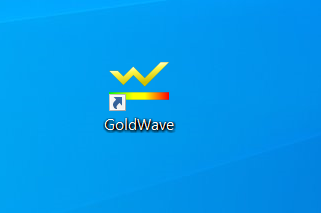
그리고바탕화면에서 GoldWave 를 다시 실행해줍니다.

실행해보시면 요렇게 한글로 변경된 것을 볼 수 있습니다^^
### **골드웨이브 이용해 오디오 파일 자르기**

- 골드웨이브를 실행한 뒤 상단 메뉴에서 **파일 > 열기**를 클릭합니다.

- 편집할 오디오 파일을 선택해 불러옵니다.

- 오디오 파일이 불러와지면 화면에 파형(소리의 그래프)이 표시됩니다.
- 각 파형은 오디오의 크기(볼륨)와 길이를 시각적으로 보여줍니다.

- 마우스를 이용해 자르고자 하는 구간의 시작 부분에서 끝 부분까지 드래그합니다.
- 선택한 영역은 파형 위에 하이라이트로 표시됩니다.

- 선택 영역이 정확한지 확인하려면 화살표로 가리킨 버튼을 클릭하여 해당 부분만 재생합니다.

- 선택한 영역을 삭제하거나 잘라내려면 **편집 > 잘라내기**를 클릭하거나 **Ctrl + X**를 누릅니다.

- 편집이 완료되면 **파일 > 다른이름으로 저장**를 클릭합니다.
- 원하는 파일 형식(WAV, MP3 등)과 저장 위치를 선택한 후 저장합니다.

- 원하는 부분만 저장 하려면 마우스로 드래그해서 구간선택후 **파일 > 다른이름으로 선택 저장**을 해주면 됩니다..
- 이 작업은 선택한 부분(구간)만 mp3파일로 저장 합니다.
### 팁
- **단축키 활용**: 작업 속도를 높이기 위해 단축키를 사용하는 것을 추천합니다.
- `Ctrl + O`: 파일 열기
- `Ctrl + S`: 저장
- `Ctrl + Z`: 실행 취소
골드웨이브는 간단한 작업부터 전문적인 음향 편집까지 모두 지원합니다. 위 단계를 따라 작업하면 오디오 파일을 손쉽게 자르고 원하는 형식으로 저장할 수 있습니다.